Generative Fill в Photoshop — что это и как использовать
Создатели инструмента Generative Fill или «Генеративная заливка» предлагают испытать будущее. Вы можете попробовать его в работе для расширения изображений, создания новых объектов и удаления ненужных деталей. Adobe решили добавить в программу режим, разработанный на базе искусственного интеллекта. Но пока что он доступен только в бета-версии. Теперь не обязательно скачивать дополнительные расширения для работы с нейросетью в Фотошоп — всё находится под рукой.
Если у вас нет навыков работы с фотошопом, не беспокойтесь — вы можете всему обучиться на курсе «Adobe Photoshop с нуля».
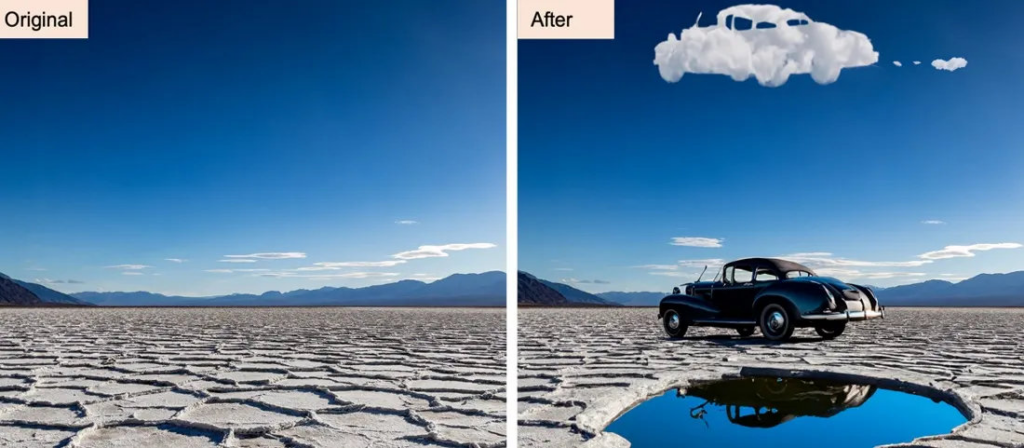
Содержание
- Generative Fill — что это?
- Как включить нейросеть в фотошопе?
- Как использовать нейросеть в фотошопе в 2023 году?
- Плюсы и минусы Photoshop Generative ai fill
- Заключение
Generative Fill — что это?
Так называется новая функция в Фотошопе, которую протестировали и добавили в программу в 2023 году. Работа с нейросетью прямо внутри Photoshop облегчает множество задач. Что могут делать пользователи при помощи Generative AI в Photoshop?
- Расширять изображения
- Удалять объекты
- Редактировать картинки
- Менять фон
- Добавлять элементы
- Объединять изображения
Собрали лучшие онлайн-курсы по Photoshop на сайте tutortop, на которых вы освоите универсальный графический редактор и сможете свободно использовать инструмент Generative Fill в своих проектах:
Ещё больше курсов по этому направлению — на сайте tutortop.
В Adobe отметили, что опция была разработана не только для ускорения процесса работы и упрощения процесса создания новых проектов. Она, прежде всего, должна стать вдохновением для дизайнеров и других профессионалов, которые используют Фотошоп в своей деятельности. Все функции работают на базе Adobe из сервиса Firefly, нового семейства самых гибких моделей ИИ для творчества, разработанного для безопасного и качественного коммерческого использования.
Обучение нейросети происходило довольно долго — для этого использовали более миллиона изображений с высоким качеством. Adobe уверяет, что все они прошли проверку на соответствие лицензии. Это значит, что Generative Fill не создаёт работы на основе имеющихся в доступе, доступных в базе файлов. Данный пункт особенно важен для тех, кто использует Фотошоп для работы над коммерческими проектами, сайтами — заказчик вправе знать, что в макетах или страницах нет файлов, нарушающих право собственности. Сюда же относится и конфиденциальность.
Как включить нейросеть в фотошопе?
Пока что попробовать Photoshop с ИИ можно на ограниченный промежуток времени — 7 дней. Именно столько работает бета-версия. В будущем планируется создание полноценной функциональной опции, которая будет доступна в платной версии программы. У многих пользователей возникает вопрос: где найти Generative Fill в уже установленном на ПК Фотошопе? Её там нет. Вам необходимо загрузить бета-версию приложения.
- Для начала надо найти Adobe Creative Cloud по ссылке.
- После установки на главном экране нажать «Photoshop Beta», а затем «Попробовать».
- Следующий этап — регистрация. Она займёт всего пару минут
- После того, как Photoshop Beta установлен, вы можете пользоваться функцией Generative Fill в течение 7 дней.
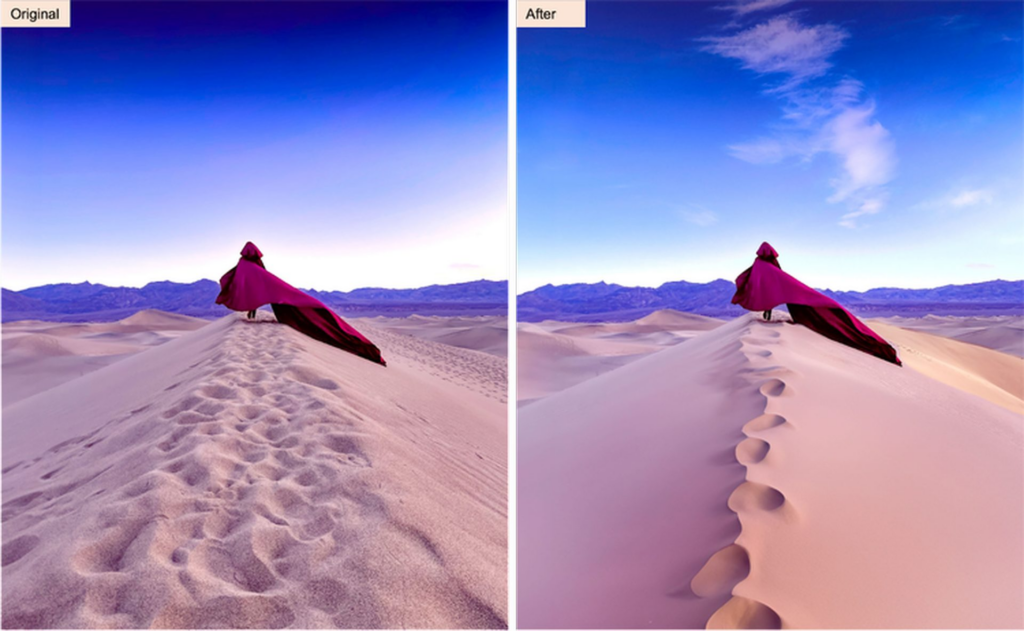
Как использовать нейросеть в фотошопе в 2023 году?
Вариантов применения ИИ в Photoshop много — можно обрабатывать снимки, создавать фоны, расширять картинки и удалять ненужные объекты с фотографий. Разберём несколько примеров использования генеративного ai в Фотошоп.
Расширение
- Необходимо найти пункт «Кадрирование» на панели инструментов. По краям загруженной картинки появятся границы. Используйте подсказки, которые предлагает Photoshop.
- Вам нужно перетащить границы так, чтобы расширить изображение и увеличить размер холста.
- Нажмите «Enter»/ «Return».
- Найдите кнопку «Генеративная заливка» на контекстной панели задач.
- Перед вами появится текстовое поле запроса. В нём можно описать (только на английском языке) объект или сцену, которые надо создать на изображении. Вы также можете оставить поле пустым. В случае с расширением функция работает так — если вы пишете запрос, то основная часть холста расширяется, а на выделенные границах появляется дополнение. Без запроса картинка просто становится шире.
Создание фона
- Для создания нового фона или области для фото необходимо сделать следующие шаги — «Выделить», затем «Предмет», потом «Выделить» и «Инверсия».
- Так вы выделите фон на изображении и сможете изменить его при помощи запроса.
- Написать запрос можно только на английском языке. Чтобы он был релевантным, необходимо использовать описательные существительные и прилагательные, избегая прямых указаний. Например, «заливка верхней части снимка светлым оттенком» или «повышение яркости и контрастности».
- После написания запроса нажмите кнопку «Создать» на панели задач. Пользователям доступен предварительный просмотр. Оценить проделанную работу и изменение слоёв можно, нажав «Свойства» на панели. Вы также можете найти генеративный слой на рабочей панели «Слои». В нужный момент легко нажать на этот пункт и посмотреть, какие изменения были внесены, как составлен текст запроса.
Вас интересует тема искусственного интеллекта и вы хотите погрузиться в эту тематику? Обратите внимание на онлайн-программу «Нейросети: новая реальность с ChatGPT».
Удаление
- Выделите объекты, которые нужно убрать с картинки. Искусственный интеллект справляется даже со сложными предметами, у которых нечёткие границы.
- Если вы планируете просто удалить объекты и оставить фон таким же, текстовое поле с запросов нужно оставить пустым и нажать «Создать». Когда нужно заменить область другим объектом или фигурой, а может и вовсе поменять фон, создайте соответствующий запрос. Фотографы и дизайнеры, которые уже успели протестировать ИИ в Photoshop, отмечают, что грамотное составление запроса — одно из главных составляющих успеха в работе с этой функцией. По такой же схеме строится и работа с обычными нейросетями, такими, как ChatGPT, например. Кстати, прочитать о составлении запросов и промтах для этого ИИ вы можете в статье из нашего блога.
- Когда выделяете область для удаления, не стоит делать границы слишком узкими. Постарайтесь захватить чуть больше пространства, чем нужно. Так нейросеть сможет качественно вырезать объекты и заменить фон на более подходящий.
Добавление
- Выделите область, на которую хотите добавить объект. Для этого используйте фигуру — лучше выбрать овал или прямоугольник. Но здесь многое зависит от контекста, качества картинки и места, в которое вы хотите вставить новый объект.
- Как и в случае с удалением, лучше не делать точное выделение, а оставить немного запаса. В строке напишите, что вы хотите добавить на фото. Объект появится на картинке с сохранением фона.
- При использовании этой функции вы можете столкнуться с трудностями — не всегда добавленный предмет хорошо вписывается в изображение и имеет высокое качество. Всё потому, что чаще всего искусственный интеллект добавляет стоковые изображения. Разработчики уверяют, что со временем этот недочёт будет устранён. Если вам не нравится качество добавленного объекта или его составляющие, попробуйте заново составить запрос.
Плюсы и минусы Photoshop Generative ai fill
Из плюсов выделим следующие:
- Экономия времени — за пару кликов пользователь удаляет сразу несколько предметов или меняет фон. Если бы он редактировал изображение в реальном времени, пользуясь встроенными инструментами Фотошопа, на это ушло в разы больше времени.
- Понятный интерфейс — работать с ИИ в Photoshop сможет даже тот, кто раньше не использовал программу для обработки фотографий. Создатели подумали над тем, чтобы не только облегчить процесс работы профессионалам, но и привлечь новых пользователей. Это ещё один шаг к популяризации сервиса.
- Возможность редактирования — удобно, что все задачи легко решаются в Фотошопе. Например, для редактирования уже готовой фотографии не нужно подключать сторонние ресурсы или приложения. Вы просто можете продолжить работу в программе.
- Реализация творческих задумок — нейросети выступают в качестве помощников, которые позволяют разнообразить проекты, придать им яркости и красок. Воплотить свои творческие мечты гораздо проще, когда под рукой есть Generative Fill.
Минусы:
- Нереалистичные объекты — при генерации объектов для фото случается, что они выглядит неправдоподобно. Особенно это касается людей. Но некоторые пользователи также недовольны тем, что даже привычные предметы, такие как стол или стул, бывают подобраны не под стиль изображения. Нейросеть всё ещё продолжает обучение — по словам разработчиков, по сравнению с первыми этапами прогресс уже значительный.
Заключение
Generative Fill — новый интересный инструмент в Фотошопе, который за считанные секунды позволяет качественно обработать изображение. С помощью него можно удалять и добавлять объекты, расширять фотографии, менять фон и соединять несколько картинок в одну. На официальном сайте Adobe написано, что разработчикам не терпится продолжить работу над инструментом «Генеративная заливка», добавить возможность редактирования видео. В ближайшие месяцы они планируют представить его пользователям Photoshop в открытом доступе без подписки — это должно произойти до конца года.
Если вы задавались вопросом, как фотографии в социальных сетях или журналах выглядят такими идеальными, то вот ответ: это работа ретушёра. В этой статье мы расскажем о профессии ретушёра, что он делает и что нужно знать, чтобы начать карьеру в этой...
Этот материал подготовлен совместно с экспертами школы дизайна Contented, где с 2016 года исполняют мечты людей самых разных возрастов и специальностей о новой творческой профессии. Программы создаются с учётом особенностей обучения взрослых, включа...
Нейтральный белый цвет воспринимается по-разному. Он — проявление чистоты и спокойствия, при этом чрезмерное количество белого вызывает ощущение пустоты и даже холода. Притягательный и базовый цвет часто используется брендами при создании логотипов...
С появлением разнообразных программ для создания анимации, это искусство стало доступно как профессионалам, так и любителям. В этой статье мы рассмотрим некоторые из самых популярных и эффективных программ для создания анимации, обсудим их особеннос...
В любой области, где можно услышать определение «фреймы», они используются для того, чтобы удобнее было структурировать и воспринимать информацию. В определении их главных особенностей тоже сходятся: говорят, что фрейм — сам по себе структурированна...
Золотое сечение встречается повсюду: в архитектуре, искусстве и даже в природе. В этой статье мы расскажем, что такое золотое сечение, как оно появилось и как древние греки использовали его для создания храмов, а художники для написания картин. Д...


